PlayerUnknown's Battleground, im Volksmund auch PUBG genannt, hat die Gaming-Szene im Sturm erobert. Das Ziel dieses Battle-Royale-Spiels ist es, alle Konkurrenten zu besiegen und sich als letzter Spieler zu behaupten. Das Spiel ist sowohl für iOS- als auch für Android-Plattformen verfügbar und kann auf einer Reihe von Geräten gespielt werden. Wenn Sie also Experte im Spiel sind oder einige Tweaks und Tricks haben, die Sie mit Ihren Freunden teilen, als Tutorial erstellen oder die Gaming-Highlights speichern möchten, ist eine Bildschirmaufnahme erforderlich.
Um Ihnen bei dieser Aufgabe zu helfen, haben wir die besten Bildschirmrecorder Apps für PUBG mobile in die engere Auswahl genommen.
Teil 1. Die 2 besten Bildschirmrecorder Apps für PUBG Mobile auf dem iPhone
Auf Ihrem iPhone kann der PUBG-Bildschirm auf 2 Arten aufgenommen werden - mit der integrierten Aufnahmefunktion des Geräts oder mit einer Anwendung eines Drittanbieters. In den folgenden Abschnitten erfahren Sie mehr über diese beiden Lösungen.
Option 1. Verwenden Sie einen integrierten Bildschirmrecorder zur Aufnahme von PUBG
Die iOS-Geräte, einschließlich des iPhones mit iOS 11 und späteren Versionen, verfügen über eine integrierte Aufnahmefunktion, mit der Sie Aufnahmen von Ihrem iPhone-Bildschirm machen können, einschließlich PUBG. Dies ist der beste Bildschirmrecorder für PUBG, da kein zusätzlicher Software-Download erforderlich ist. Die Aufnahme wird in der Fotos-App auf dem iPhone gespeichert. Es gibt auch eine Option, mit der Sie die Bildschirmaufnahme auf Skype und Messenger übertragen können.
Schritte zur Bildschirmaufnahme von PUBG Mobile mit der integrierten Funktion
Schritt 1. Öffnen Sie Einstellungen > Kontrollzentrum > Steuerelemente anpassen. Klicken Sie auf die + Option, die sich neben der Bildschirmaufnahme befindet.
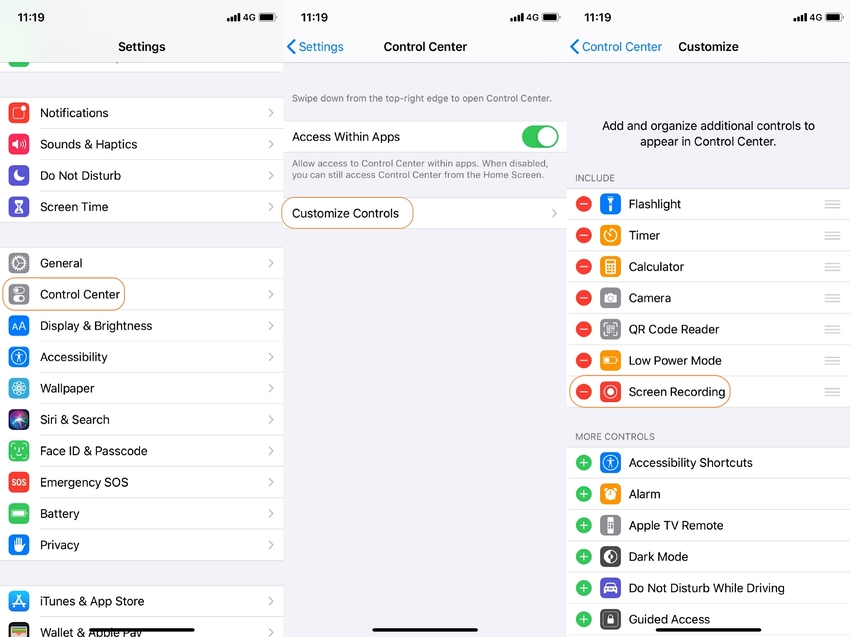
Schritt 2. Wischen Sie auf Ihrem iPhone X oder späteren Versionen von der oberen rechten Ecke nach unten, um das Kontrollzentrum zu öffnen. Bei anderen iPhone-Versionen müssen Sie vom unteren Rand des Bildschirms nach oben wischen.
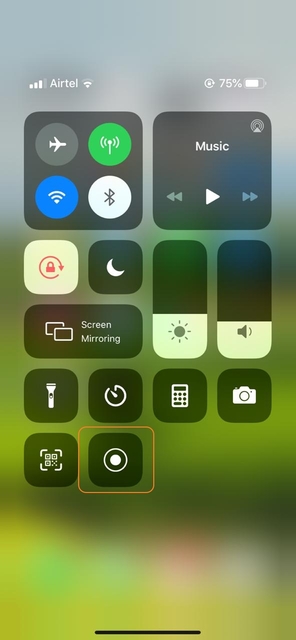
Schritt 3. Auf dem Bildschirm des Kontrollzentrums gibt es ein Symbol für die Aufnahme, das Sie lange drücken müssen. Aktivieren Sie die Mikrofon Option und Sie können sehen, dass die Fotos Option standardmäßig aktiviert ist, was bedeutet, dass der aufgenommene Bildschirm in der Fotos-App gespeichert wird. Es stehen auch Skype- und Messenger-Optionen zur Verfügung, die Sie für die Übertragung der Aufnahme nutzen können.
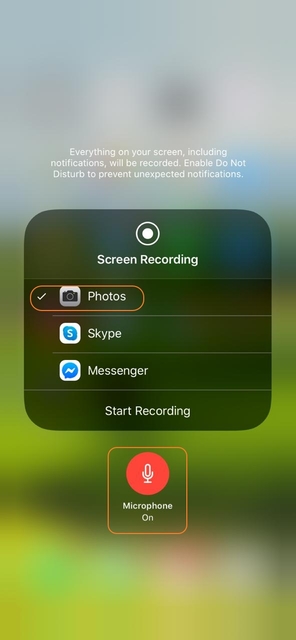
Schritt 4. Als Nächstes klicken Sie auf die Option "Aufnahme starten", woraufhin ein 3-Sekunden-Countdown beginnt, während dessen Sie den PUBG-Bildschirm für die Aufnahme vorbereiten können.
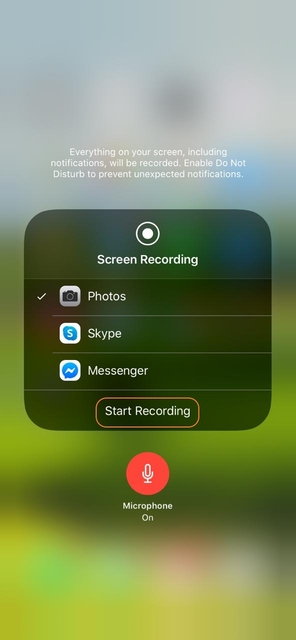
Schritt 5. Die Bildschirmaufnahme kann durch Klicken auf die rote Statusleiste am oberen Rand des Gerätebildschirms gestoppt werden, woraufhin sich ein Dialogfenster öffnet. Klicken Sie auf die Stopp Option. Alternativ können Sie auch das Kontrollzentrum aufrufen und auf die blinkende rote Schaltfläche klicken.
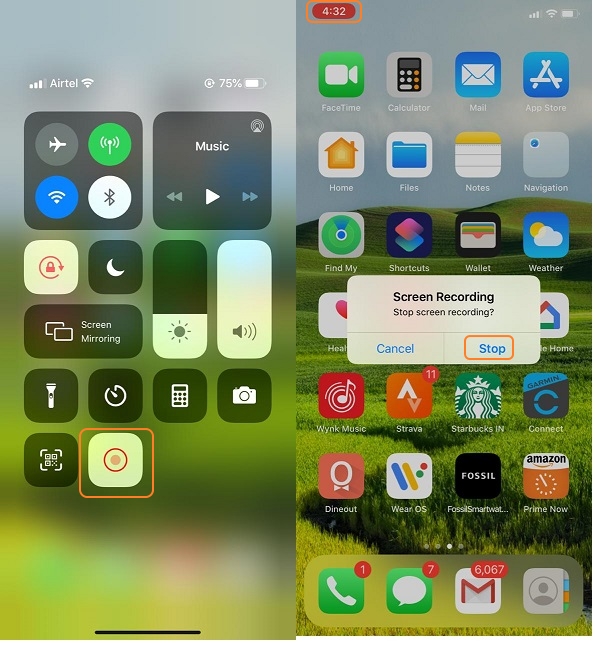
Die PUBG-Aufnahme kann in der Fotos-App des Geräts überprüft werden.
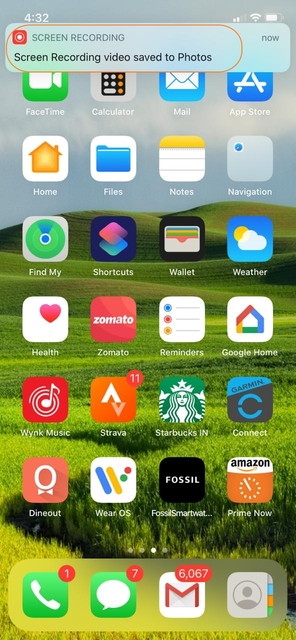
Option 2. Verwenden Sie die App eines Drittanbieters, um PUBG aufzunehmen
APowerRec
Es gibt viele Bildschirmrecorder Apps für PUBG Mobile. Diese Programme von Drittanbietern können auf Ihrem iPhone installiert werden, um lediglich den Spielbildschirm aufzuzeichnen. Eine dieser häufig verwendeten Anwendungen ist APowerRec, die kostenlos genutzt werden kann.
Wichtigste Funktionen:
- Ermöglicht die Aufnahme des iPhone im Vollbildmodus ohne Einschränkungen bei Zeit und Größe.
- Die Aufnahmen sind nicht mit einem Wasserzeichen versehen.
- Ermöglicht das Spiegeln der Aufnahmen auf andere Geräte und das Streamen auf einen großen Bildschirm.
- Ermöglicht das Speichern der Aufnahmen auf Fotos oder in einem lokalen Ordner und die gemeinsame Nutzung mit Dropbox, OneDrive, E-Mail und anderen Apps.
Mit einem schnellen und unkomplizierten Prozess, funktioniert diese Methode als die beste Bildschirmrecorder App für PUBG Mobile.
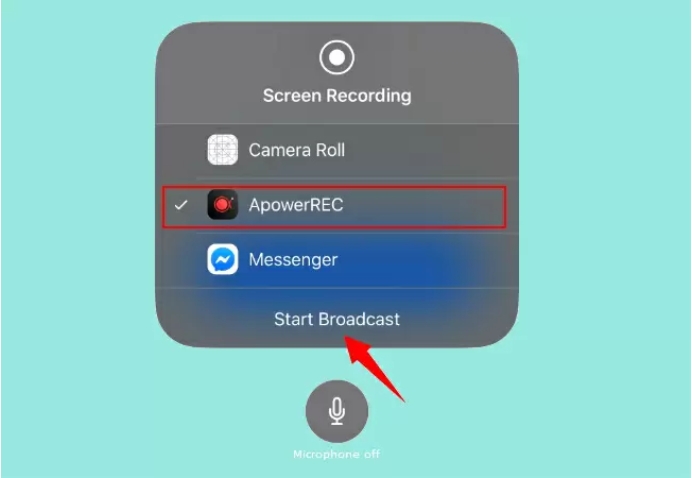
Teil 2. Praktische Möglichkeiten zur Aufnahme von PUBG Mobile auf Android
Der PUBG Mobile Bildschirmrecorder für Android-Geräte ist als Aufnahme-App verfügbar. Diese Apps können einfach auf Ihren Android-Geräten installiert werden, um schnell und problemlos Bildschirmaufnahmen zu machen, einschließlich PUBG-Spiele. Unten aufgeführt sind die 2 besten Recorder für PUBG mobile.
APowersoft Screen Recorder
URL: https://play.google.com/store/apps/details?id=com.apowersoft.screenrecord
Diese weit verbreitete, kostenlose App ermöglicht die Aufnahme Ihres Bildschirms in HD-Videoqualität. Neben dem Video kann auch das Audio vom Mikrofon aufgezeichnet und mit den Screencast-Videos synchronisiert werden. Die App unterstützt auch die Aufnahme mit der Frontkamera, so dass Sie bei der Aufnahme des Spiels auch Ihr Gesicht hinzufügen können. Mit einer einfachen Oberfläche unterstützt die App auch die Videobearbeitung und das Teilen der aufgenommenen Videos.
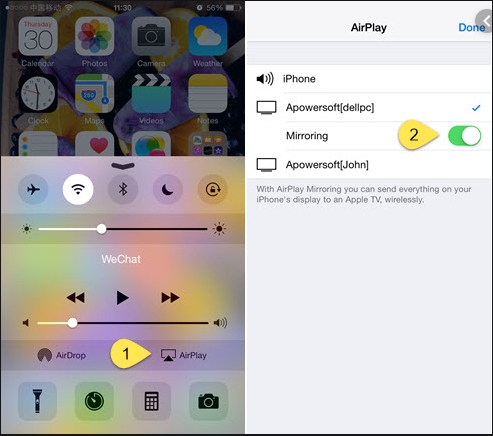
Mobizen Screen Recorder
URL: https://play.google.com/store/apps/details?id=com.rsupport.mvagent&hl=en_GB
Diese kostenlose und einfach zu bedienende App für Bildschirmaufnahmen ist ein hervorragender Bildschirmrecorder für PUBG Mobile. Die App ermöglicht die Aufnahme des Bildschirms in 1080p-Auflösung mit 12.0 Mbps Qualität bei 60 fps. Die Facecam ermöglicht es, dem Video Reaktionen hinzuzufügen. Machen Sie sich keine Sorgen über die Länge der Aufnahmen, da diese auf einer externen SD-Speicherkarte gespeichert werden können. Funktionen zur Videobearbeitung wie Trimmen, Schneiden und andere werden ebenfalls unterstützt.
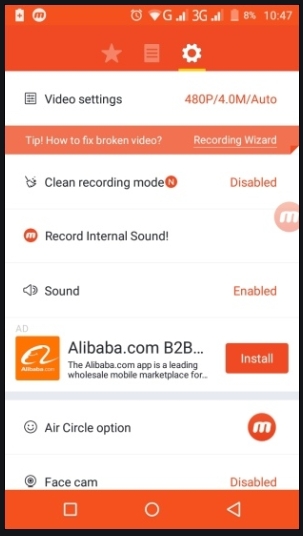
Bonusprogramm: Der beste Bildschirmrecorder für PUBG auf Windows/Mac
Auf der Suche nach der besten Bildschirmrecorder-App für PUBG, verwenden Sie eine der oben genannten Apps und genießen Sie die Aufnahme Ihres Spiels auf iPhone oder Android-Gerät. Dies ist eine problemlose Art und Weise, um Ihre aufgezeichneten Tutorials und Tricks mit Ihren Freunden zu teilen.
Abgesehen von den oben genannten Apps für Smartphones, sollten Sie den Wondershare UniConverter nicht verpassen, wenn Sie eine neue und großartige Erfahrung bei der Aufzeichnung von Spielen auf Ihrem Breitbildgerät machen möchten. Er ist einer der besten Bildschirmrecorder für die Aufnahme von PUBG Gameplay auf dem PC, der unter Windows und Mac heruntergeladen werden kann. Weitere Informationen über den UniConverter finden Sie im Folgenden.
Tipps: Hier ist eine spezielle Anleitung dazu, wie man den Bildschirm von PUBG oder anderen Spielen problemlos aufzeichnen kann. Falls nötig, lesen Sie weiter.
- Eine einfach zu bedienende Software, da sie eine einfache und intuitive Oberfläche hat.
- Sie ist bis zu 90 Mal schneller, ohne Qualitätsverlust beim Konvertieren und Komprimieren von Dateien.
- Sie ermöglicht Ihnen, Videos und Bilder vom Computer auf Android- oder iPhone-Handys zu übertragen, ohne iTunes zu verwenden.
- Die Toolbox ermöglicht es, Bilder zu konvertieren, GIFs zu erstellen, CDs zu brennen, CDs zu rippen, Meta-Tags zu korrigieren und vieles mehr.
- Verfügbar für Windows- und Mac-Betriebssysteme.




